Cara Menggunakan Gmail Dari antarmuka Outlook.com
Webmail baru dari Microsoft , Outlook.com , sangat berharga bagi Anda. Tampilan yang dikombinasikan dengan fitur lain membuat manajemen email Anda lebih baik daripada email web lainnya, saya ingat. Tidak hanya itu, Anda bisa membuat alias dengan kotak masuk yang berbeda sehingga Anda dapat membagi email kantor dari pribadi dan pendidikan, dll tanpa harus membuat akun yang berbeda untuk masing-masing. Untuk lebih memudahkan pengelolaan email Anda, Anda dapat mengatur pandangan untuk mengambil email dari akun email Anda yang lain. Dan kemudian, Anda juga dapat membalas menggunakan penyedia email web lain tanpa benar-benar meninggalkan pandangan.
Artikel ini menjelaskan cara menyiapkan Outlook untuk mengambil email dari Gmail dan cara mengirim email dari Gmail menggunakan Outlook.
Siapkan (Sett)Outlook.com untuk Mengambil email dari Gmail
Untuk mengatur langkah ini, Anda harus masuk ke Gmail terlebih dahulu. Buka akun Gmail Anda dan pergi ke Pengaturan(Settings) . Untuk sampai ke sana, Anda harus mengklik ikon yang menunjukkan "roda gigi". Saat Anda mengkliknya, menu tarik-turun muncul dengan banyak opsi. Anda perlu mengklik Pengaturan(Settings) . Lihat gambar di bawah untuk mengetahui cara masuk ke Setelan (Settings)Gmail .
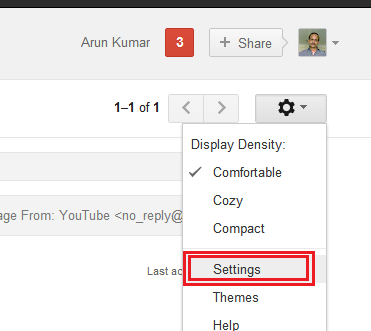
Saat pengaturan terbuka di jendela browser Anda, klik untuk mengaktifkan tab Forwarding and POP/IMAPKlik Tambahkan alamat penerusan(Add a forwarding address) . Anda akan mendapatkan kotak dialog di mana Anda dapat memasukkan alamat email.
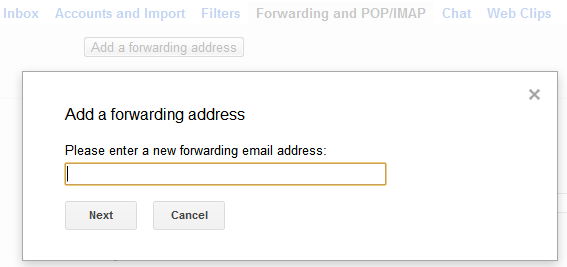
Ini adalah tempat di mana Anda harus memasukkan alamat email Outlook.com Anda. Setelah memasukkan alamat email outlook, pastikan Anda telah memasukkannya dengan benar dan klik Next . Anda akan mendapatkan kotak dialog lain yang meminta konfirmasi Anda. Klik (Click) Lanjutkan(Proceed) .
Anda sekarang harus masuk ke akun Outlook Anda. Buka kotak masuk Anda di mana Anda dapat melihat email dari Google . Buka email ini dan klik tautan yang dikirimkan Google kepada Anda untuk memverifikasi bahwa sebenarnya Andalah yang meminta Gmail untuk meneruskan semua email ke Outlook.
Setelah mengklik tautan, Anda akan dibawa ke akun Gmail Anda . Buka halaman Penerusan(Forwarding) dan POP/IMAP jika tidak dialihkan secara otomatis dan pastikan Anda telah memilih Forward a copy of this mail to <your outlook.com ID> . Anda juga dapat memilih untuk menyimpan salinan pesan yang diteruskan di kotak masuk Gmail Anda . Klik (Click) Simpan(Save) dan kembali ke pandangan untuk mengaturnya untuk mengirim email dari akun Gmail Anda .
Siapkan (Set)Outlook.com untuk Mengirim email dari Gmail
Anda sekarang perlu mengatur outlook.com untuk mengirim email dari akun Gmail Anda . Ingat(Remember) bahwa Outlook yang mengirim email menggunakan akun Gmail Anda sehingga header email keluar Anda (saat Anda memilih ID Gmail(Gmail ID) Anda di Dari(From) daftar drop-down) akan muncul sebagai Sent from <your outlook ID> on behalf of <your Gmail ID> .
Klik(Click) ikon “roda gigi” yang mewakili Pengaturan di akun outlook.com. Dari daftar drop-down, pilih More email Settings .
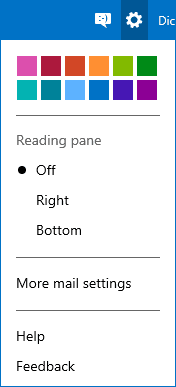
Anda akan mendapatkan daftar pengaturan yang dapat Anda sesuaikan untuk akun Outlook Anda. Klik (Click) Kelola Akun Anda(Managing your Account) . Dari daftar opsi yang tersedia, klik Sending/Receiving Emails From Another Account . Pada kotak dialog yang muncul, klik Add Another Account To Send From . Masukkan ID akun Gmail Anda lalu klik Kirim Email Verifikasi(Send Verification Email) .
Selanjutnya, Anda perlu memverifikasi bahwa Anda bermaksud menggunakan outlook.com untuk mengirim email menggunakan akun Gmail Anda . Untuk melakukannya, buka kembali Gmail Anda . Anda seharusnya dapat melihat email dari outlook.com. Buka email dan klik tautan verifikasi. Anda akan dibawa ke halaman outlook.com. Anda tidak perlu melakukan apa-apa lagi pada saat ini.
Anda sekarang siap untuk menerima dan mengirim email menggunakan Gmail dari akun Outlook Anda. Saat Anda menulis pesan baru, Anda dapat memilih akun Gmail Anda dari daftar akun di kotak drop-down yang mengatakan Dari…(From…) Jika Anda membalas email yang Anda dapatkan dari akun Gmail Anda , outlook.com akan secara otomatis mengirimkannya melalui Anda akun Gmail .
Ini menjelaskan penggunaan Gmail dari Outlook. Jika Anda menghadapi masalah dalam mengatur ini, kirimkan catatan kepada kami.(This explains using Gmail from Outlook. If you face any problems setting this up, drop us a note.)
Related posts
Cara Menambahkan dan Gunakan Gmail account di Outlook.com
Block A sender or contact dari mengirim email di Gmail or Outlook.com
Cara Menambahkan Tabel di Gmail and Outlook email messages
Cara Menyimpan Email sebagai PDF di Gmail and Outlook
Email Insights untuk Windows memungkinkan Anda dengan cepat mencari Outlook email & Gmail
Cara Mengaktifkan dan Menggunakan Nudge feature pada Gmail
Cara Menyimpan Email Gmail sebagai EML file ke Desktop
Cara mencetak email dari Gmail, Yahoo, Outlook, dan banyak lagi
Cara Mengubah email name Anda di Gmail, Outlook, Yahoo
Outlook.com tutorial, Tips dan Trik untuk web version
New Mail, Calendar, dan People pengalaman di Outlook.com
Cara meneruskan email atau menonaktifkan penerusan tidak sah di Outlook.com
Organize Outlook.com inbox dengan Archive, Sweep, dan Move alat
Cara menghapus atau menutup akun Outlook.com email secara permanen
Cara Menjadwalkan Email di Outlook.com Menggunakan Send Later button
Cara mengenkripsi Emails di Microsoft Outlook app and Outlook.com
Cara membuat, mengedit, menghapus, dan format yang Sticky Catatan di Outlook.com
Cara mengunduh atau mengekspor kotak surat dari Outlook.com
Gmail tidak mengirim atau menerima email
Bagaimana cara memblokir Email Tracking di Outlook and Gmail?
